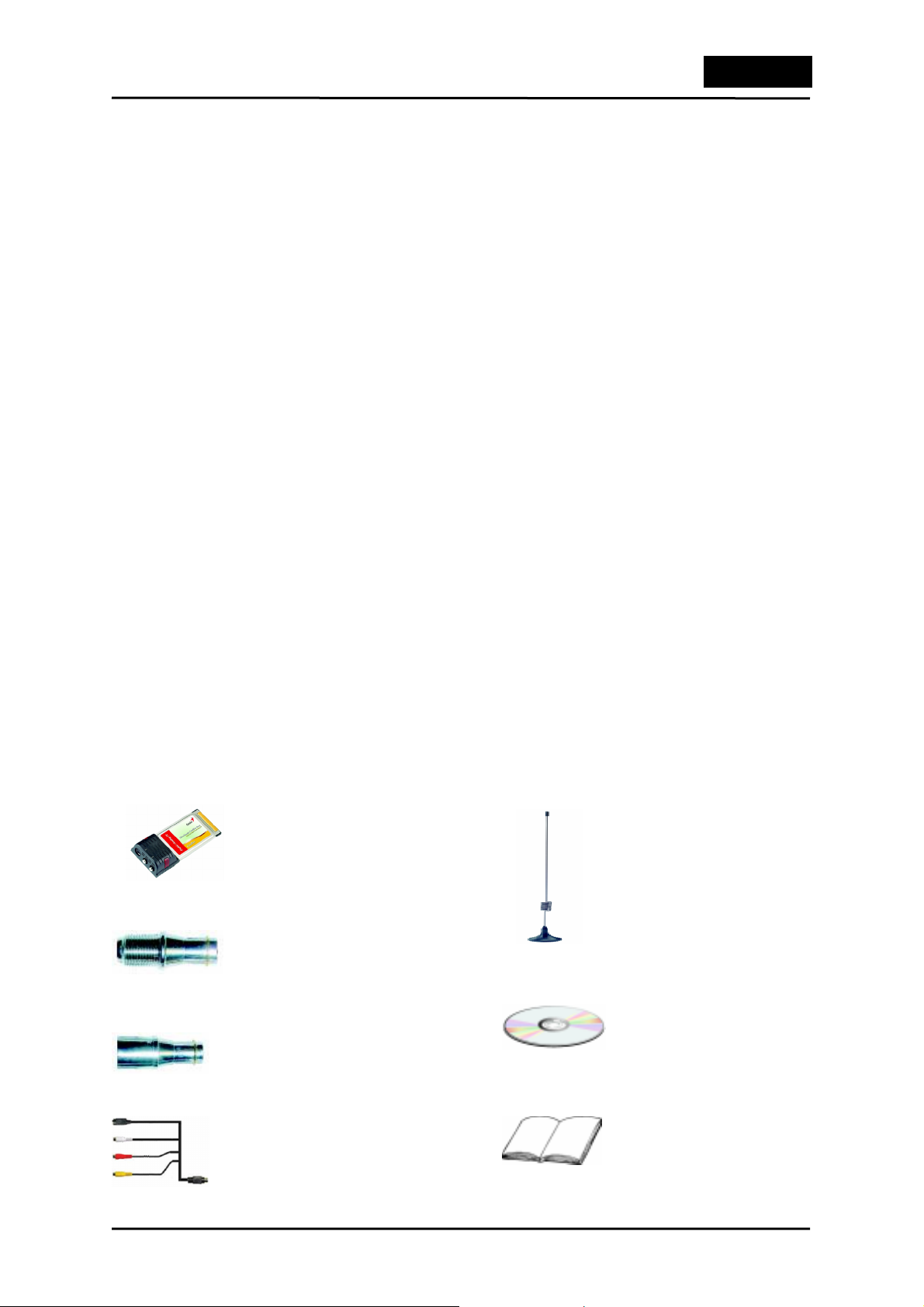
Español
1. Inicio
1.1 Introducción
Gracias por haber elegido la tarjeta de grabación de vídeo y sintonización de TV
VideoWonder CardBus Dual. Este producto convierte su PC en un potente sistema
multimedia de sobremesa de manera rápida y sencilla. Capture video e imágenes y
trabaje con grabaciones a tiempo real en formato MPEG-1 y MPEG-2. ¡Vea televisión
analógica y digital o vídeo todo al mismo tiempo y en la misma pantalla! ¡La tarjeta
VideoWonder CardBus Dual le proporciona imágenes de TV de gran calidad con
sonido estéreo!
1.2 Características
• Vea de manera simultánea televisión analógica y digital o vídeo
• Entradas de video S-Video/composite para reproducir VCD, DVD o V8.
• Magnífico paquete de software-DVD MovieFactory y Ulead ToolBox2
• Soporta la función PIP (Picture in Picture) (Imagen dentro de imagen)
• Soporta grabación a tiempo real de TV Digital, TV Analógica y entradas
analógicas tales como VCD, DVD, o V8
• Vea TV en una ventana de tamaño redefinible o en pantalla completa
• Soporta la función Time Shifting (Cronodesplazamiento)
• Capture imágenes fijas de TV para utilizarlas como fondo de escritorio en su
ordenador
• Escuche radio DVB Free-to-air
1.3 Contenido del paquete
Cuando retire el contenido del paquete, por favor, revise todos los elementos que hay
en él para asegurarse de que no han sufrido ningún daño durante el transporte. En el
paquete deberían estar incluidos los siguientes elementos:
Tarjeta VideoWonder CardBus Dual Antena portátil
Adaptador de conexión NTSC (x 2)
Adaptador de conexión PAL (x 2)
Manual del usuario
Cable AV
CD-ROM de instalación
1
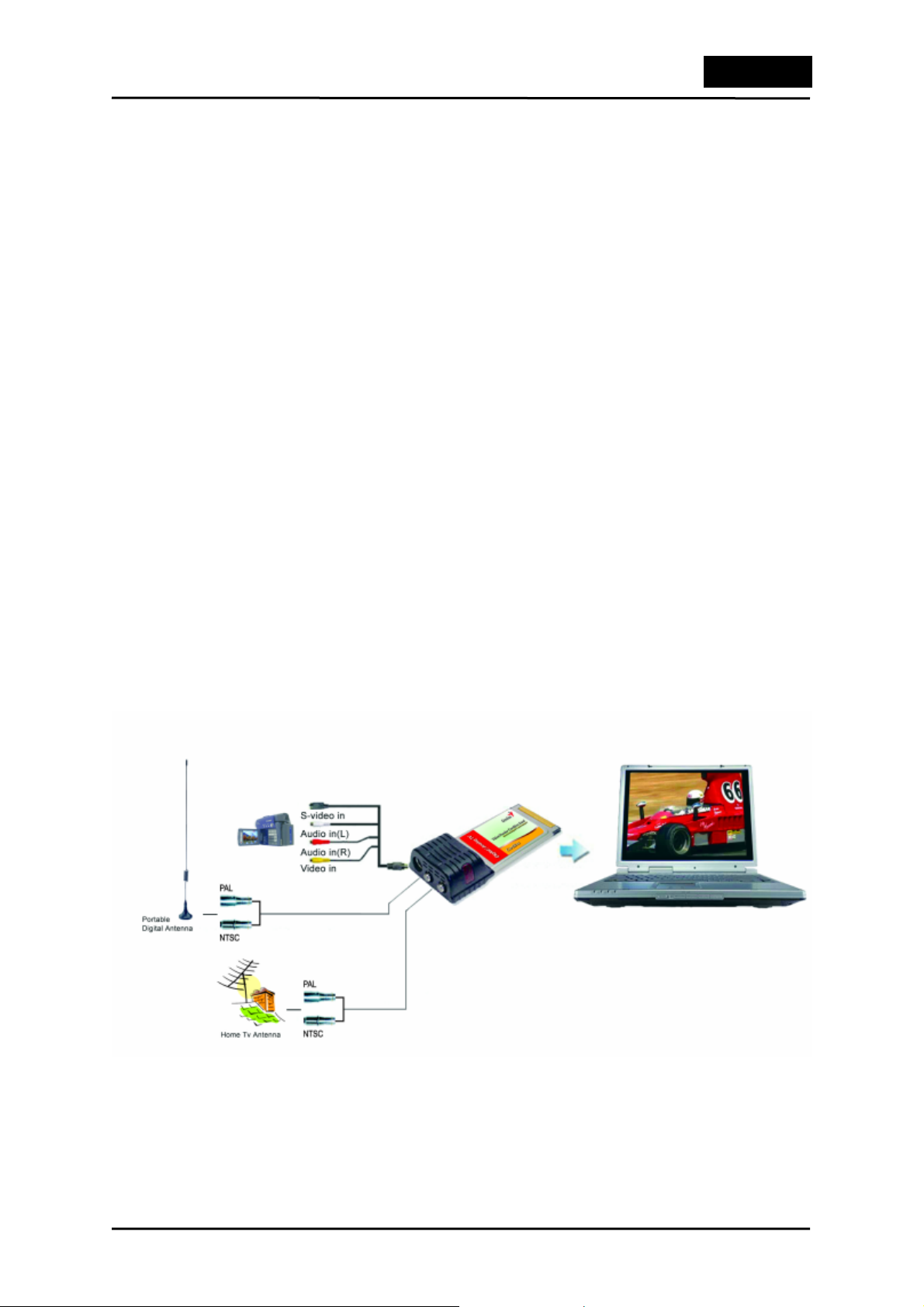
Español
1.4 Requisitos del sistema
Para poder utilizar la tarjeta VideoWonder CardBus Dual, por favor, asegúrese de
que su sistema cumple los siguientes requisitos:
• PC Pentium® III 1.0 GHz o superior
• Codificación en tiempo real MPEG-1 (analógica): PIII® 1.0GHz
• Codificación en tiempo real MPEG-2 (analógica/digital): P4® 1.6GHz
• Codificación en tiempo real DVD (analógica/digital): P4® 2GHz o superior
• 256 MB RAM (mínimo), 512 MB RAM recomendado
• Unidad de CD-ROM o DVD
• 100 MB de espacio de disco duro para la instalación
• Antena de TV o cable de TV para TV analógica
• Antena de TV o antena portátil digital terrestre (incluida en el paquete) para TV
digital
• Windows® 2000 (Service Pack 4) o Windows® XP (Service Pack 1)
2. Conexiones de entrada y de salida
2.1 Conexiones para la tarjeta VideoWonder CardBus Dual
La tarjeta VideoWonder CardBus Dual soporta entradas S-Video, Composite y TV
Analógica. Para conocer los detalles de la conexión, vea el diagrama de abajo.
2
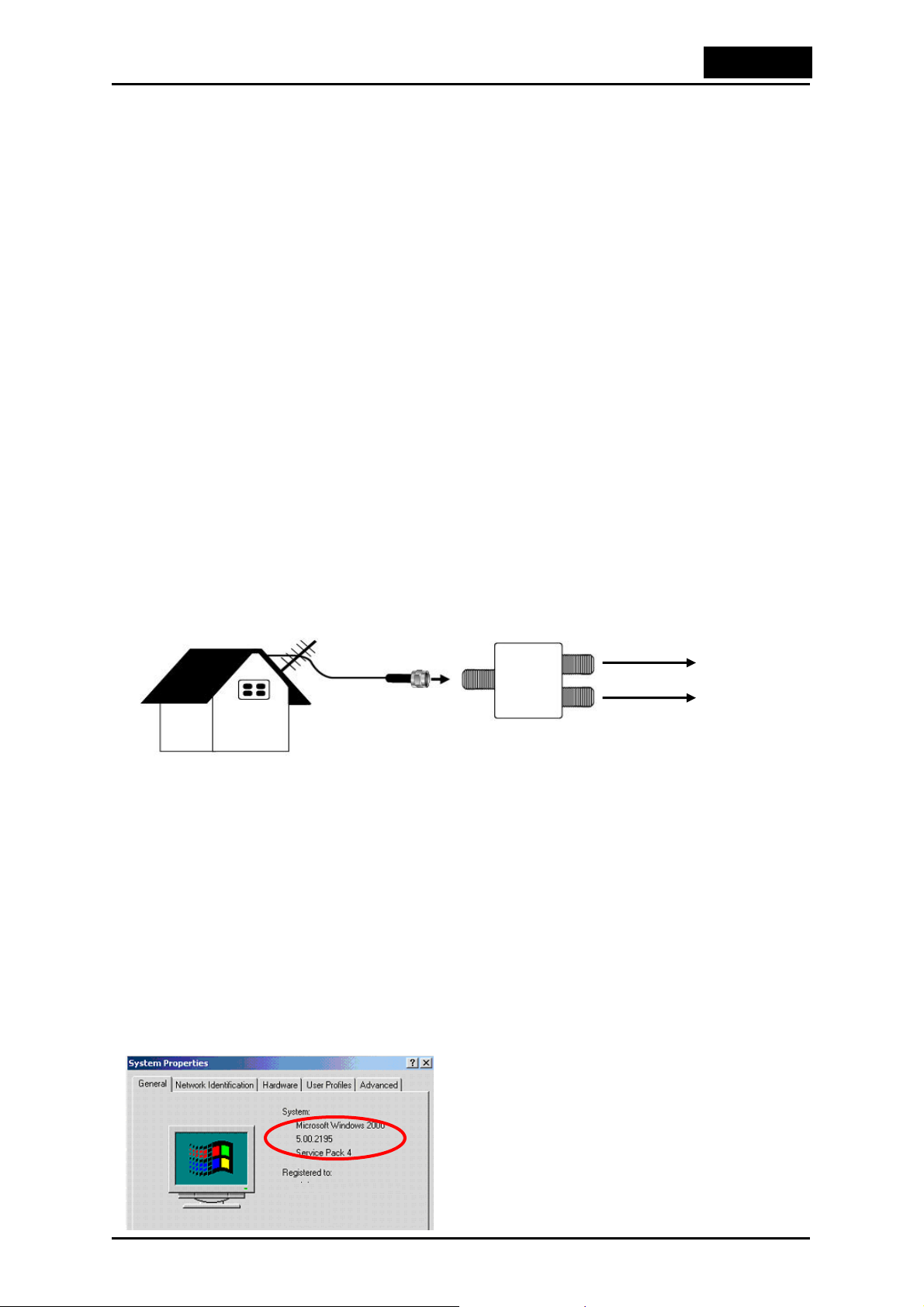
Español
Cable AV: Conecta el cable AV al conector 9-pin de la tarjeta VideoWonder
CardBus Dual
S-Video: Entrada S-Video para dispositivos externos como reproductores de
vídeo o videocámaras
Audio (L): Conecta con el canal de audio izquierdo de un dispositivo de audio
externo
Audio (R): Conecta con el canal de audio derecho de un dispositivo de audio
externo
Video In: Entrada de vídeo Composite para dispositivos externos como
reproductores de vídeo y videocámaras
Antena de TV Digital: Se conecta con su antena de casa o de su habitación o con
una antena portátil para captar TV Digital Terrestre
Antena de TV: Se conecta con su cable o con su antena de casa para captar TV
Analógica
2.2 Conexiones de TV
Para conectar la entrada de TV digital en la tarjeta VideoWonder CardBus Dual
puede utilizar una antena de TV de casa o la antena portátil incluida en el paquete
para la recepción de TV digital. O bien puede utilizar una antena de TV de casa, una
línea de cable de TV o cualquier otra fuente para su entrada de TV analógica.
Si utiliza una antena de TV de casa para captar TV analógica y digital, necesitará
usar un divisor de señal para conectarlo a la tarjeta VideoWonder CardBus Dual.
Entrada TV digital
Entrada TV analog.
3. Instalación
Las secciones siguientes le proporcionan una serie de instrucciones paso a paso
sobre cómo instalar y configurar la tarjeta, los accesorios y el software.
3.1 Instalación del software
y En primer lugar, asegúrese de que su ordenador trabaja con el sistema operativo
Windows® XP (Service Pack 1) o Windows® 2000 (Service pack 4). Si no está
seguro de cuál es su version de Windows, haga clic con el botón derecho del ratón
en “my computer” (“Mi PC”) y seleccione “Properties” (“Propiedades”) para ver la
versión. Si su PC no posee Windows® 2000 (Service Pack 4) o Windows® XP
(Service Pack 1), por favor, en la barra de menú vaya a “Start” (“Inicio”) y elija
“Programs” (“Programas”), a continuación haga clic en “ Windows Update”
(“Actualizar Windows”) para actualizar a través de Internet su versión de Windows
de Service Pack 4 para Windows® 2000 o Service Pack 1 para Windows® XP.
Ejemplo de cómo revisar la versión de
Windows 2000.
3
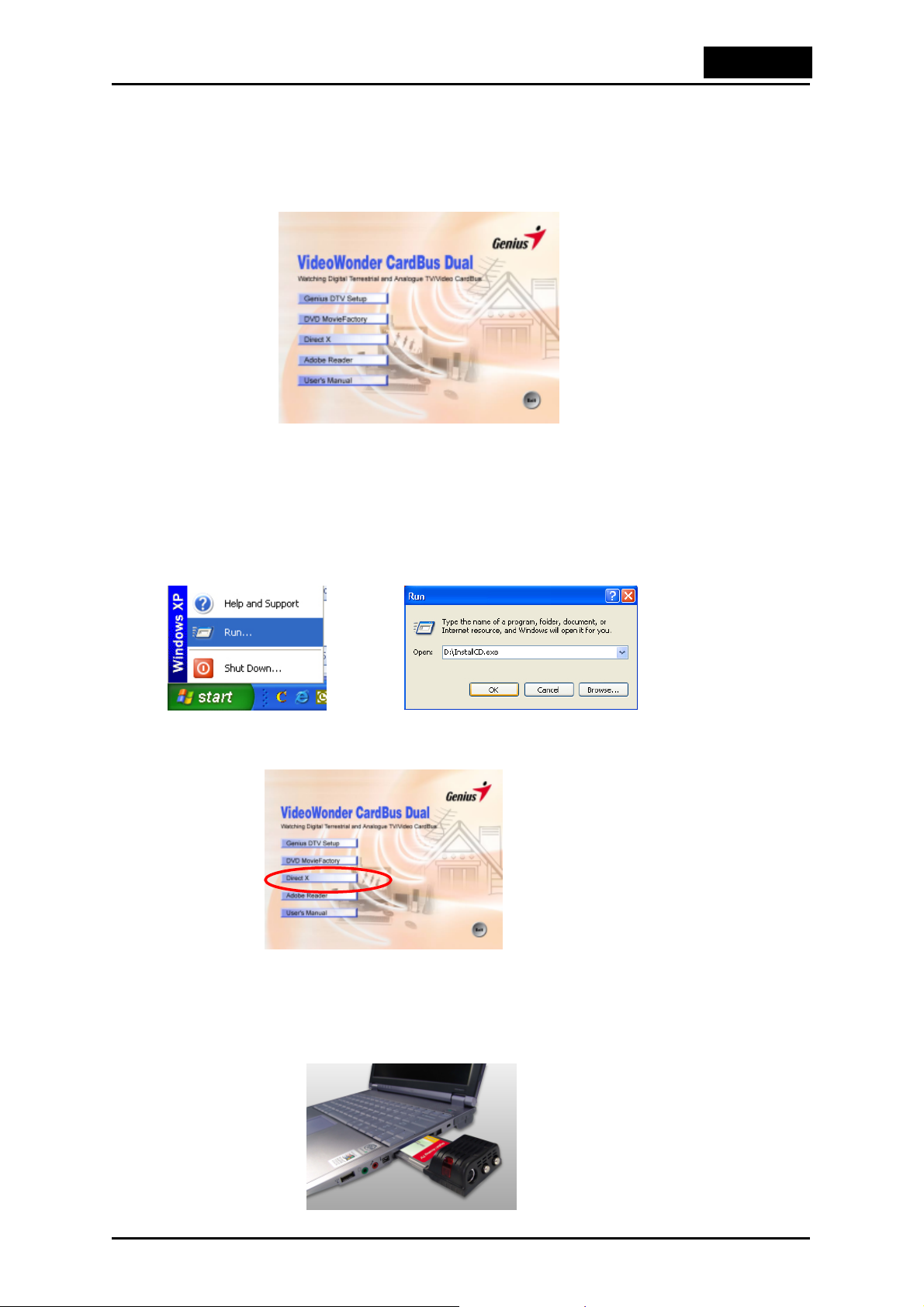
Español
3.1 DirectX
Antes de instalar su tarjeta VideoWonder CardBus Dual, es necesario instalar
DirectX 9.0. Una vez insertado el CD de instalación debería cargarse
automáticamente un menú de instalación.
Si el programa de Autoarranque no aparece automáticamente cuando inserte el CD
de instalación, arránquelo manualmente ejecutando el archivo InstallCD.exe que se
encuentra en el CD de instalación o haciendo clic en el menú Start (Inicio), eligiendo
Run (Ejecutar)…, y tecleando D:\InstallCD.exe. (si D: se corresponde con su
unidad de CD-ROM)
Para instalar DirectX, haga clic en DirectX y siga las instrucciones que aparecen en
pantalla. Una vez finalizada la instalación, debe apagar el ordenador.
3.2 Instalación de la tarjeta VideoWonder CardBus Dual
Sólo tiene que introducir la tarjeta en la ranura de CardBus PCMCIA de su portátil y
asegurarse de que está perfectamente encajada. Encienda su ordenador.
4
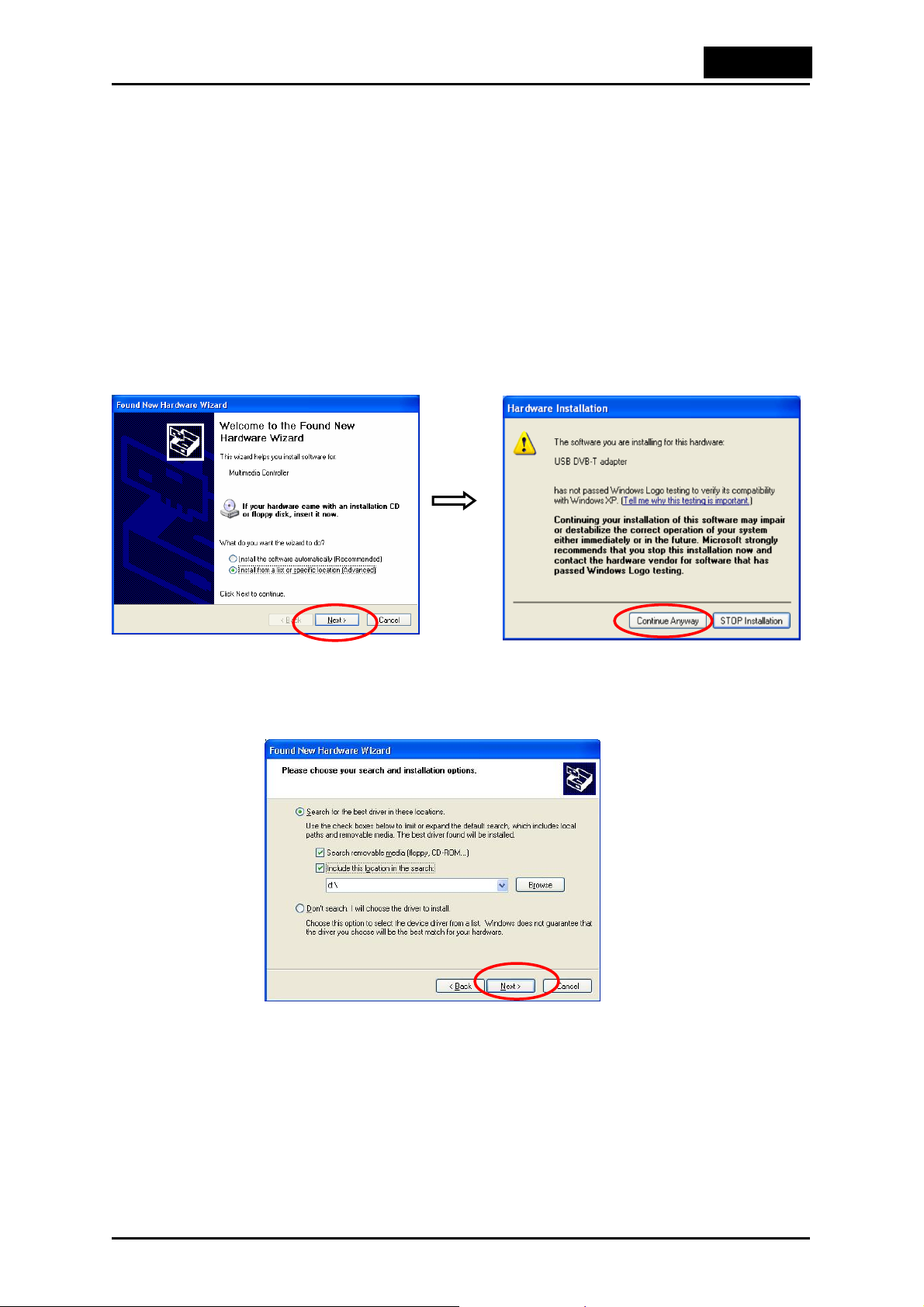
Español
3.3 Instalación del controlador para Windows 2000 / Windows XP
Windows 2000(Service pack 4) / XP Service Pack 1) detectará automáticamente la
tarjeta VideoWonder CardBus Dual y mostrará la ventana Found New Hardware
Wizard (Asistente para nuevo hardware encontrado).
Si no aparece la ventana del asistente, inserte el CD de instalación en su unidad de
CD-ROM.
Seleccione Install from a list or specific location (Advanced) [Instalar desde una
lista o desde una ubicación específica (Avanzado)] haga clic en Next (Siguiente)
y a continuación haga clic en “Continue Anyway” (“Continuar de todos modos”)
Ahora seleccione Search for the best driver in these locations (Buscar el mejor
controlador en estas ubicaciones), asegúrese de que está activado “Search
removable media” (“Buscar en medios extraíbles”) y haga clic en Next
(Siguiente).
A continuación, Windows encontrará los controladores que se encuentran en el CD
de instalación y los instalará automáticamente. Una vez instalado el controlador,
Windows le informará de que ha finalizado la tarea con éxito. Haga clic en Finish
(Finalizar).
5
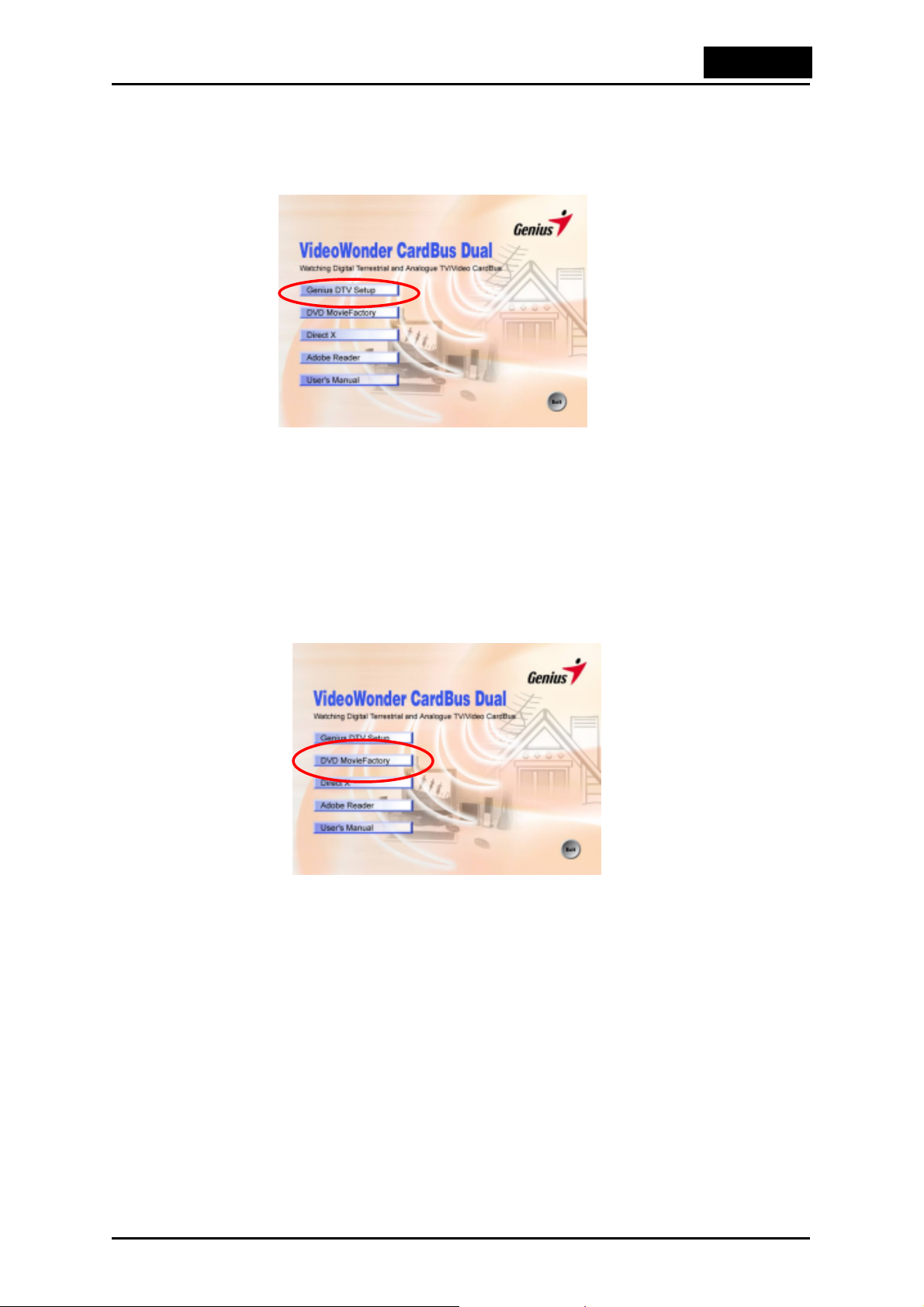
Español
3.4 Instalación de DTV
Instale el software DTV haciendo clic en Genius DTV Setup (Configuración de
Genius DTV). Para instalar el software, siga las instrucciones que aparecen en
pantalla.
3.5 Instalación de DVD MovieFactory
Si desea editar un programa de TV que haya grabado, por favor, instale DVD
MovieFactory. Este programa viene incluido, para que usted pueda editar y grabar
sus propios DVDs. Si no desea instalarlo, por favor, sáltese este paso. Para instalarlo,
haga clic en DVD MovieFactory y siga las instrucciones que aparecen en pantalla.
Cuando le pidan que introduzca la clave del CD, puede encontrarla en el sobre de su
CD de instalación.
6
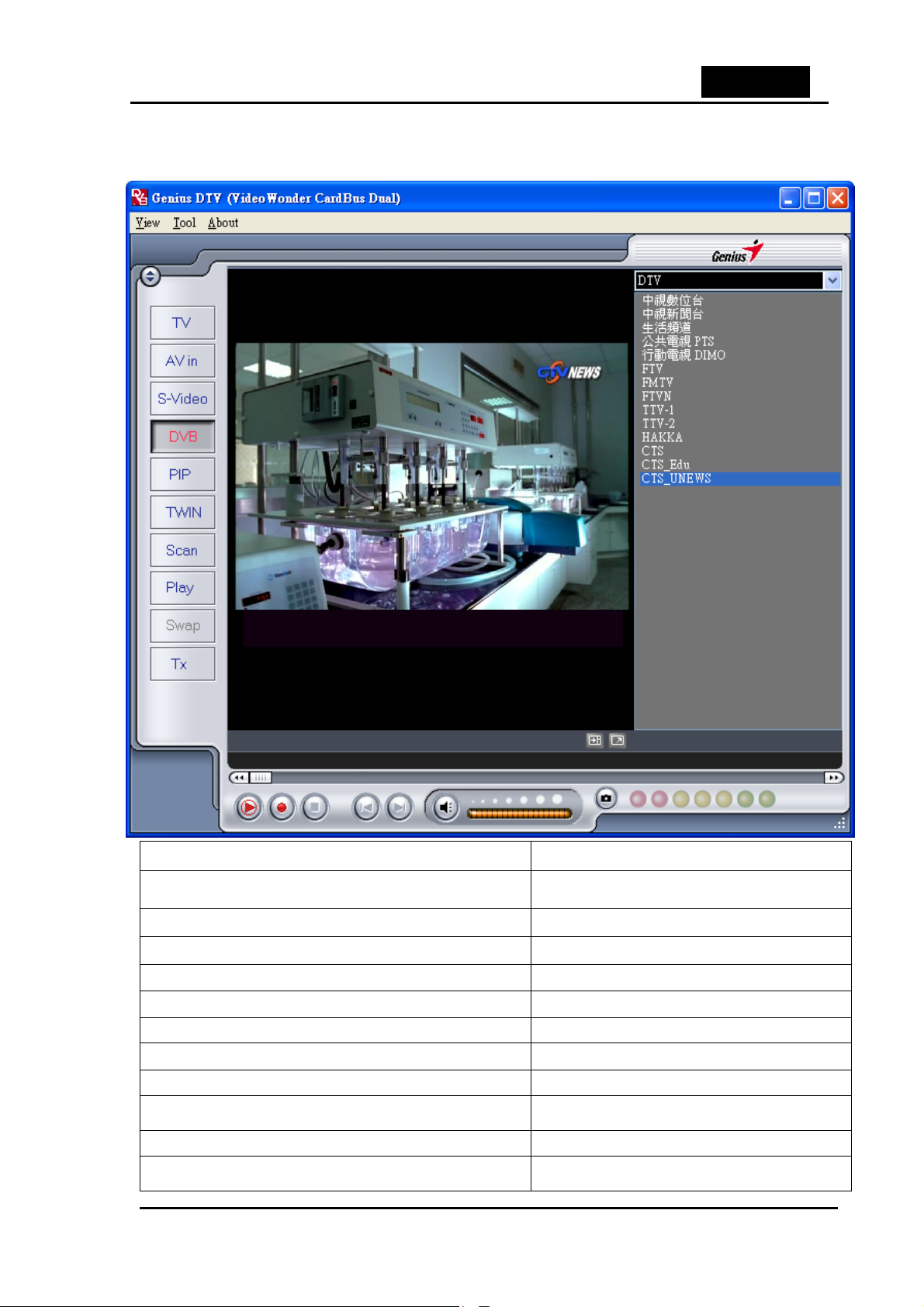
4. DTV
4.1 Generalidades de la interfaz de DTV
1
2
3
4
5
6
7
Español
23
8
9
10
24
1. Cambiar mascara de pantalla
2. Cambiar a TV analógica
3. Cambiar a entrada de video composite
4. Cambiar a entrada S-Video
5. Cambiar a DVB TV
6. Iniciar/Detener modo PIP
7. Iniciar/Detener modo Twin
8. Abrir ajustes de exploración
9. Cambiar a modo Play (Reproducir)
10. Intercambiar ventana principal y secundaria (en
modo PIP)
11. Mostrar/Ocultar lista de canales
12. Cambiar modo de visión en pantalla
completa/ventana
13
14
15
17 18 19 20
16
11 12
21
13.Rebobinado
14. Time Shifting (Cronodesplazamiento)
Inicio/Reprodución/Pausa
15. Comenzar grabación
16. Detener
17. Saltar al principio
18. Saltar al final
19. Sonido on/off (encendido/apagado)
20. Barra de volumen
21. Botón disparador
22. Avance rápido
23. Lista de canales
24. Teletexto
22
7
